I giochi Bethesda sono noti per i loro mondi coinvolgenti che pochi giochi possono eguagliare. Purtroppo, sono anche noti per la loro instabilità. Nessun gioco di Bethesda nella memoria recente è stato senza la sua parte di bug, glitch, e la passione per i crash.
Fortunatamente, The Elder Scrolls V: Skyrim è uscito abbastanza a lungo da poter risolvere molti problemi. Le patch non ufficiali possono risolvere la maggior parte dei glitch e dei bug, mentre la semplice risoluzione dei problemi può risolvere i crash. Che si tratti di conflitti tra mod o del gioco stesso, ecco 10 motivi comuni per cui Skyrim si blocca improvvisamente. Nota che questa lista presuppone che tu abbia una conoscenza di base dell’installazione di mod e della navigazione tra i file su PC.
10 Conflitto di mod
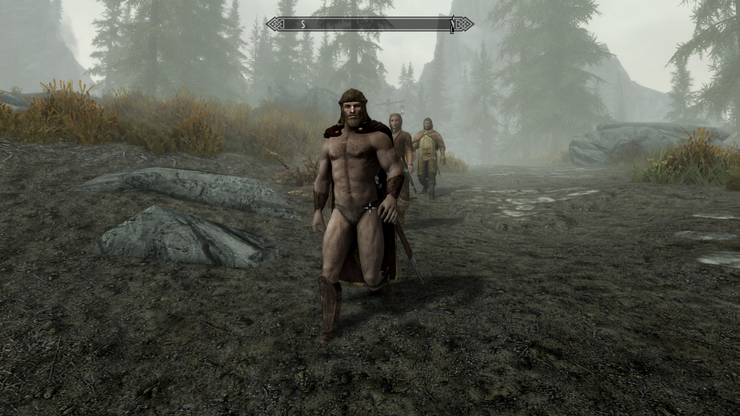
Con Skyrim: Special Edition che permette ai giocatori di console di modificare il gioco, la compatibilità delle mod è ora un problema più grande che mai.
Alcuni mod alterano gli stessi file o reimplementano file che il gioco base non usa, facendo sì che Skyrim abbia strani bug o addirittura vada in crash. Il modo principale per risolvere questo problema è leggere le descrizioni delle mod e assicurarsi che l’autore non menzioni alcuna incompatibilità. Se più mods modificano gli stessi elenchi livellati per distribuire il bottino o sono patch, potete creare una patch bashed per fonderli in un unico mod risparmiando sullo spazio dei plugin.
9 Load Order
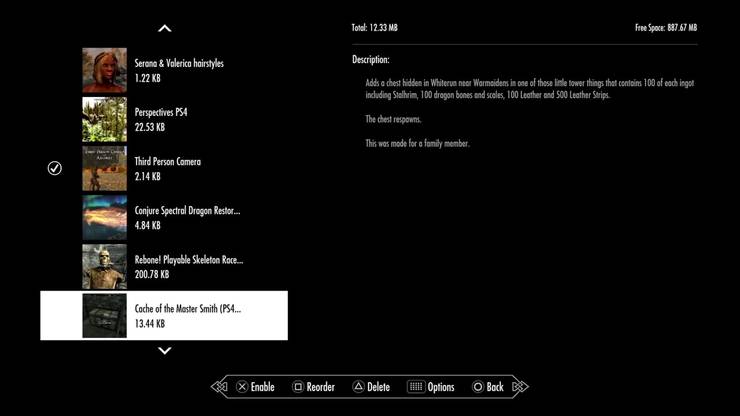
Sebbene questo riguardi principalmente le configurazioni moddate, alcuni giocatori soffrono di crash a causa di errori nell’ordine di caricamento nonostante non moddino il loro gioco.
L’ordine di caricamento del tuo gioco determina quale contenuto viene interpretato prima dal gioco. Il file “Skyrim.esm” dovrebbe sempre venire per primo, seguito da “Update.esm”, “Dawnguard.esm”, “HearthFires.esm” e infine “Dragonborn.esm”. Se il vostro ordine di caricamento non segue questa sequenza, il vostro gioco ha la possibilità di leggere male i dati e, di conseguenza, andare in crash. LOOT è uno strumento fantastico che gestirà automaticamente l’ordine di caricamento per voi e funziona con i playthrough moddati.
8 Pulire i file sporchi

Solo i giocatori PC avranno a che fare con questo problema, ma c’è una possibilità che i mod e anche i file DLC di Bethesda stiano causando il crash del vostro gioco.
In sostanza, i file di Bethesda hanno riferimenti a oggetti non più utilizzati da Skyrim e possono causare crash. Questi sono noti come file “sporchi”. Fortunatamente, ci sono strumenti disponibili per risolvere il problema. xEdit per gli utenti di Skyrim vanilla e SSEEdit per gli utenti della Special Edition possono “pulire” questi file per voi, rimuovendo questi riferimenti estranei e mantenendo il gioco stabile. È una buona idea pulire il vostro “Update.esm” e tutti i DLC .esm. Non pulite mai il vostro file “Skyrim.esm” o rischiate di mandare in tilt il vostro gioco. Anche alcuni mod hanno lo stesso problema e hanno bisogno di pulire i loro file .esp attraverso lo stesso processo, ma leggete sempre la pagina del mod prima di decidere di pulire il file .esp di un mod.
7 PlayStation 3 Save Bloat

Gli utenti PlayStation 3 devono stare molto attenti alle dimensioni dei file dei loro giochi salvati perché Bethesda ha fatto un pasticcio con il port di Skyrim per PS3.
Dopo che il vostro salvataggio raggiunge circa 6 megabyte di spazio, Skyrim inizierà a rallentare dopo un’ora di gioco. La PlayStation non sta cancellando correttamente la sua cache di memoria, con il risultato che Skyrim rende centinaia di cose che sono irrilevanti. Questo può portare a un crash se si continua a giocare. In questa circostanza, la cosa migliore da fare è riavviare il gioco e creare un nuovo salvataggio invece di sovrapporre lo stesso slot.
6 Mancanza di memoria

Con quasi 9 anni di mods disponibili per il download, Skyrim non è mai stato pensato per utilizzare tutte le texture 4K mods e ENBs che i modders hanno creato. Se si eseguono molte di queste mod, Skyrim potrebbe semplicemente non avere abbastanza memoria e andare in crash.
Questo è il motivo per cui è imperativo che gli utenti di Skyrim per PC installino lo Skyrim Script Extender (SKSE in breve) per aumentare la dimensione di allocazione della memoria del gioco. Gli utenti di Skyrim: Special Edition non hanno questo problema così grave, ma possono comunque prendere precauzioni installando la mod SSE Engine Fixes sul Nexus.
5 File di gioco corrotti

A volte il problema può essere semplicemente il gioco stesso. Che si tratti di una strana mod che poi è stata disinstallata o di un semplice bug, Skyrim può avere i suoi file corrotti.
Indicare come ciò sia avvenuto è tipicamente difficile e cambia caso per caso. Tuttavia, anche coloro che non hanno mai modificato il loro gioco potrebbero soffrire di una versione corrotta di Skyrim di punto in bianco. Sfortunatamente, la cosa migliore per risolvere questo tipo di errore è reinstallare completamente il gioco.
4 Skyrim sta usando la GPU sbagliata

Questa prossima voce si applica solo ai giocatori PC. I titoli di Bethesda a volte possono selezionare la GPU sbagliata all’avvio del gioco, Skyrim non fa eccezione.
Se il vostro PC ha più GPU, c’è una buona possibilità che Skyrim scelga la grafica integrata o la GPU più debole. Per risolvere questo problema, andate al pannello di controllo della vostra GPU e gestite l’eseguibile di Skyrim. Forzatelo a usare la vostra GPU più forte. Da lì, andate ai file Skyrim.ini e SkyrimPrefs.ini e trovate la vostra GPU. Se non è corretta, inserisci la tua nuova GPU e il gioco dovrebbe usare le tue nuove impostazioni e non esaurire più la memoria.
3 Skyrim Aggiornato
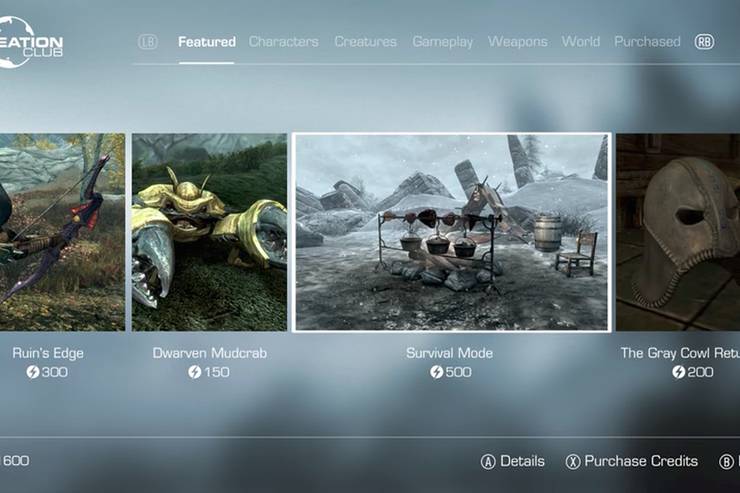
Se giochi alla versione Special Edition di Skyrim, la ragione più comune per cui il tuo gioco va in crash è probabilmente il fatto che Bethesda lo ha recentemente aggiornato.
È vero. Quando Bethesda aggiunge contenuti del Creation Club al gioco, Skyrim deve essere aggiornato. I mod che si basano su quella versione del gioco non funzionano, con il risultato che il gioco si blocca a causa di incompatibilità di versione. La cosa migliore che puoi fare è disabilitare tutte le tue mod quando esce una nuova versione o, se sei su PC, fare un rollback della tua versione del gioco finché le mod non vengono aggiornate.
2 Caricare salvataggi automatici o quicksaves

I salvataggi automatici e quicksaves nei giochi Bethesda sono notoriamente instabili. Questi salvataggi memorizzano informazioni in un modo meno stabile dei salvataggi veri e propri, con conseguente crash se il quicksave o l’autosave in questione è grande.
Per rimediare a questo, è possibile forzare i salvataggi automatici per applicarli meno frequentemente o disabilitarli del tutto. Se scegliete la seconda opzione, installate un mod di salvataggio automatico che faccia i salvataggi per voi. Sembra ridondante, ma i sistemi di salvataggio automatico dei mod sono quasi sempre più stabili dei salvataggi automatici di Bethesda.
1 Salvataggi corrotti

Nulla può causare un crash di Skyrim più affidabile di un file di salvataggio corrotto. Questo può accadere per una moltitudine di ragioni, ma sappiate che nessuna piattaforma è esente da questo problema.
La disinstallazione di mod a metà gioco e la continuazione con lo stesso salvataggio è la ragione più comune per cui questo accade. Può anche accadere se il vostro salvataggio è grande e ha centinaia di ore di gioco. Alcune applicazioni di pulizia dei salvataggi esistono su PC per risolvere questo problema, ma niente può risolvere un salvataggio che si basa su mods che sono state disinstallate. È meglio iniziare un nuovo playthrough se questo accade.
Charles Burgar è un esperto di tutte le cose tecnologiche e di gioco. Laureatosi al Pikes Peak Community College nel 2018 con un Associate of Science, Charles ha passato il suo tempo a dissezionare i videogiochi, i film e la tecnologia più popolari. Con una comprensione dei giochi da quando riesce a ricordare, Charles ha un grande interesse nel capire cosa rende le cose divertenti. Attualmente è uno scrittore freelance per TheGamer e Game Rant.
Altro da Charles Burgar